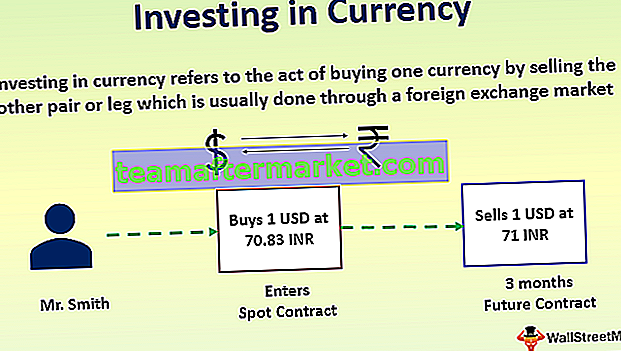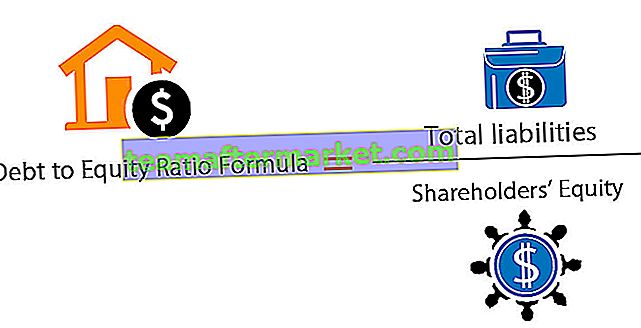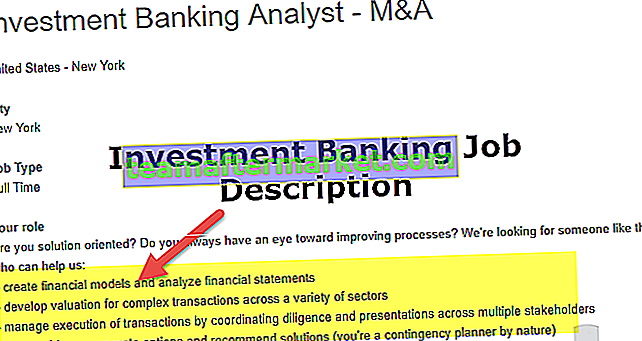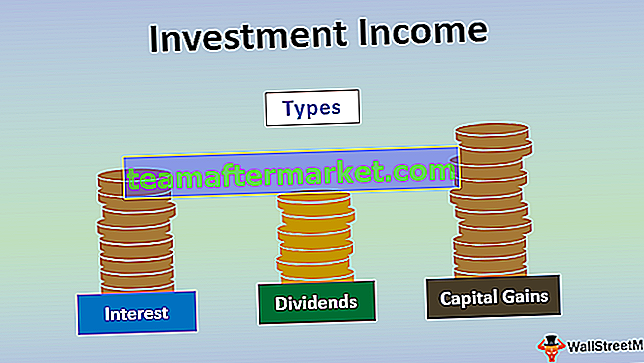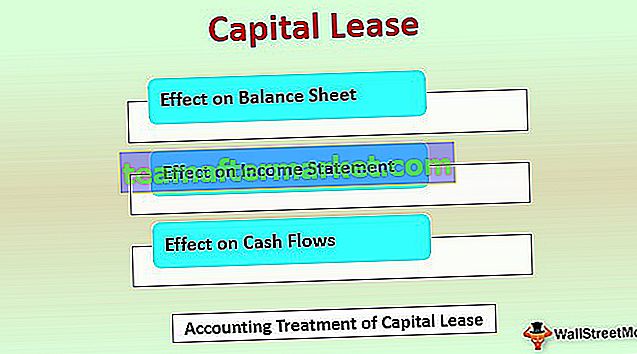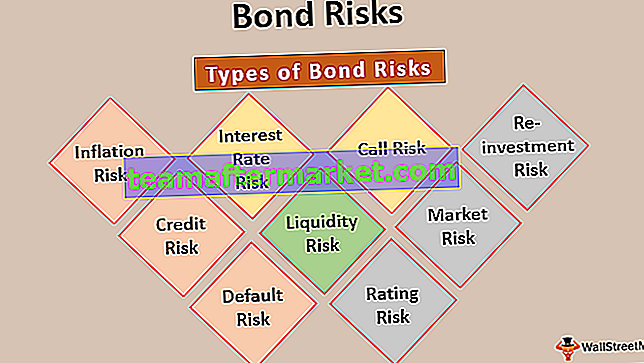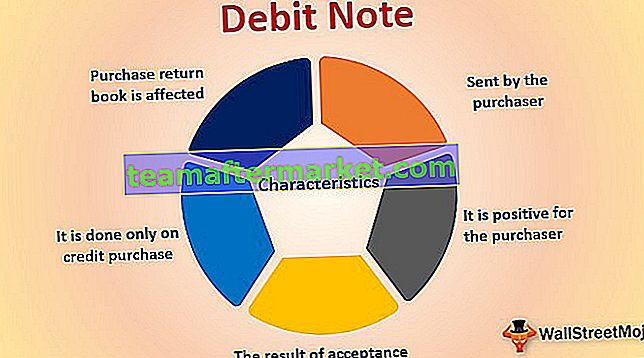VLOOKUP dengan Teks
Salah satu kriteria dasar untuk bekerja dengan VLOOKUP adalah nilai "pencarian" harus sama di sel hasil dan juga di tabel data utama, tetapi terkadang meskipun nilai pencarian terlihat sama di kedua sel, tetap saja kami akhirnya mendapatkan nilai kesalahan sebagai # N / A !. Ini karena format nilai vlookup harus berbeda di kedua sel. Jadi di artikel ini, kami akan menunjukkan cara bekerja dengan format teks dari nilai Vlookup.
Contoh VLOOKUP untuk Teks
Di bawah ini adalah contoh excel VLOOKUP untuk teks.
Anda dapat mengunduh Template VLOOKUP untuk Excel Teks ini di sini - VLOOKUP untuk Template Excel TeksTerkadang angka disimpan sebagai nilai teks dan dalam kasus seperti itu, kami tidak dapat memperlakukannya sebagai angka karena fungsionalitas excel. Misalnya, lihat data di bawah ini.

Pada data di atas, semuanya terlihat seperti angka tetapi ketika kita menjumlahkannya kita harus mendapatkan nilai total 3712054 tetapi ketika kita menerapkan fungsi SUM excel kita mendapatkan angka di bawah ini.

Alasan di balik ini adalah karena beberapa angka disimpan sebagai nilai teks. Jadi, bagaimana kita mengidentifikasi nilai teks?
Kita dapat mengidentifikasi nilai teks dengan menggunakan fungsi excel ISNUMBER. Fungsi ISNUMBER akan mengembalikan TRUE jika nilai sel yang dipilih adalah angka atau akan mengembalikan FALSE.

Jadi di sel B5 & B6, kami mendapat hasil sebagai FALSE yang berarti nomor sel A5 & A6 disimpan sebagai nilai teks.

VLOOKUP Membutuhkan Format Angka Yang Tepat
Misalnya, lihat data di bawah ini untuk menerapkan fungsi VLOOKUP.

Dari Tabel 1 kita perlu menerapkan fungsi VLOOKUP untuk mendapatkan kolom pendapatan yang menghasilkan Tabel 2.
Jadi, terapkan fungsi VLOOKUP pada tabel 2.

Kami mendapatkan hasil sebagai berikut.

Hasil fungsi VLOOKUP di sel E6 & E7 menunjukkan # N / A !.
Mari kita lihat nilai pencarian.

Ini biasanya terjadi dalam jumlah nilai pencarian, alasan utamanya adalah format angka di kedua tabel tidak sama. Jadi dalam kasus seperti itu, kita perlu mengidentifikasi di mana nomor tabel disimpan sebagai teks.
Terapkan fungsi ISNUMBER untuk mengidentifikasi nilai non-numerik.

Seperti yang dapat kita lihat ISNUMBER mengidentifikasi nilai non-numerik pada Tabel 2.
Ketika data tabel utama sudah benar dan hasil nomor tabel disimpan sebagai teks maka kita perlu mengonversi teks yang diformat angka menjadi nilai numerik terlebih dahulu dan kemudian menerapkan VLOOKUP. Ada beberapa cara untuk melakukannya, di bawah ini adalah metodenya.
Metode 1: Konversi angka berformat teks menjadi nilai numerik melalui Tempel Spesial
Pertama, masukkan nomor 1 di salah satu sel di lembar kerja dan salin sel itu.

Sekarang pilih nilai ID outlet pada tabel 2 dan buka kotak dialog Paste Special.
Untuk membuka tempel kotak dialog khusus tekan ALT + E + S.

Kami mendapatkan kotak dialog berikut.

Di jendela khusus tempel pilih "multiply" sebagai opsi.

Tekan ok, ini akan mengubah semua teks yang diformat angka menjadi nilai numerik, dan VLOOKUP sekarang secara otomatis mengambil data dari Tabel 1.

Metode 2: Konversi Dengan Menggunakan Fungsi VALUE
Fungsi VALUE digunakan untuk mengubah angka berformat teks menjadi nilai numerik. Seperti yang bisa kita lihat, VLOOKUP kita tidak mengambil data karena format nilai pencarian.

Untuk mengatasi masalah ini yang menerapkan fungsi pencarian kita perlu menyertakan fungsi VALUE.

Lihatlah rumus di atas, saya telah menyertakan fungsi pencarian dengan fungsi NILAI. Karena kita telah menerapkan fungsi VALUE di dalam fungsi VLOOKUP, pertama-tama kita akan mengonversi nilai non-numerik menjadi nilai numerik, kemudian VLOOKUP memperlakukannya sebagai nilai numerik saja.
Metode 3: Bagaimana Jika Angka Disimpan sebagai Teks di Tabel Utama
Kita telah melihat bagaimana mengonversi nilai teks menjadi angka di tabel hasil tetapi apa itu angka yang disimpan sebagai nilai teks di tabel utama itu sendiri.

Seperti yang kita bisa pada gambar di atas pada tabel utama (Tabel 1) nilai itu sendiri disimpan sebagai teks. Dalam kasus seperti itu, kita perlu menyertakan fungsi TEXT untuk nilai pencarian di fungsi VLOOKUP.

Masalahnya di sini adalah fungsi TEX bahkan mengubah nilai numerik menjadi nilai teks sehingga beberapa nilai yang disimpan sebagai nilai numerik tidak akan berfungsi dalam fungsi ini. Untuk ini, kami perlu menyertakan kondisi IFERROR di excel.
Kondisi IFERROR menguji apakah nilai pencarian adalah numerik atau tidak, jika numerik kita akan menerapkan LOOKUP normal atau kita akan menerapkan fungsi TEXT di excel.

Jadi seperti ini, kami membutuhkan pengetahuan luas tentang rumus untuk bekerja dengan VLOOKUP di tingkat mahir dan di skenario yang berbeda.
Hal-hal untuk diingat
- Fungsi TRIM juga mengonversi nilai teks menjadi nilai numerik.
- Pertama, kita perlu menguji di mana nomor tabel disimpan sebagai teks.
- ISNUMBER mengembalikan TRUE jika nilai sel yang dipilih adalah angka atau akan mengembalikan FALSE.